
תוֹכֶן
במאמר זה: בחירת השירות הנכון השתמש בתוכנת עריכת תמונות 10 הפניות
בימינו, רשתות חברתיות מאפשרות להיות מתויג על ידי מישהו והמידע האישי שלנו מקושר לתמונות שלנו. במצבים מסוימים, למשל כשאתה מתחזה עם ילדיך, יתכן שלא תרצה שכולם בצילום המצלמה יהיו גלויים ברשת. למרבה המזל, טכניקות שונות יכולות לטשטש פנים על תמונה. תוכל להשתמש באתר, ביישום אנדרואיד או iOS או בתוכנת מחשב.
בשלבים
שיטה 1 בחירת השירות הנכון
-

השתמש בתוכנת עריכת תמונות בסיסית. במחשבים שמריצים חלונות יש בדרך כלל MS Paint, תוכנת עריכת תמונות פשוטה מאוד. במחשב של אפל אתה יכול להשתמש בכחול צבע ותוכנות אחרות מאותו סוג.- תוכניות אלה יכולות להיות נגישות ממקומות שונים במחשב שלך. המהיר ביותר יהיה להקליד "MS Paint" או "מברשת צבע" בסרגל החיפוש.
- כדי לגשת לפונקציית החיפוש של Windows, לחץ על המקשים ⊞ לנצח ו S באותו זמן. באותו אופן, כדי לגשת לפונקציית Apple Finder ב- Mac, תלחצו בו זמנית על המקשים M Cmd ו F.
- להלן כמה תוכניות דומות אחרות שאתה עשוי לחפש (חלקן עשויות להיות טובות יותר מאחרות לצרכים שלך): Adobe Photoshop, CorelDraw ו- GIMP.
-
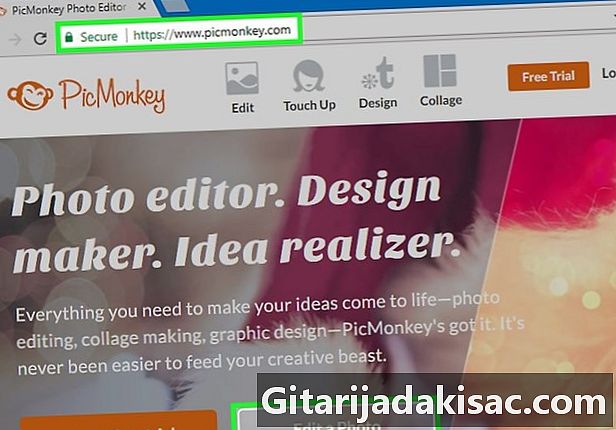
כנסו לאתר שהשימוש בו הוא בחינם. אתרים בחינם הם בדרך כלל האפשרות המהירה והקלה ביותר לטשטוש תמונה. על רובם, אפילו לא תצטרך לרשום או להוריד תוכנה חדשה. תצטרך פשוט לגשת לאתר, להעלות את התמונה לעריכה ולהשתמש בממשק כדי לטשטש את הפנים.- להלן כמה אתרים בחינם: PicMonkey, LunaPic ו- PhotoHide. ל- LunaPic יש הבחנה באיתור פנים באופן אוטומטי וטשטושם ברגע שתעלה את התמונה.
- אם אתה מודאג לגבי פרטיותך, הקפד לקרוא את תנאי השימוש באתר. אתרים מסוימים ישמרו את התמונה שלכם ברגע שתורידו אותה.
-
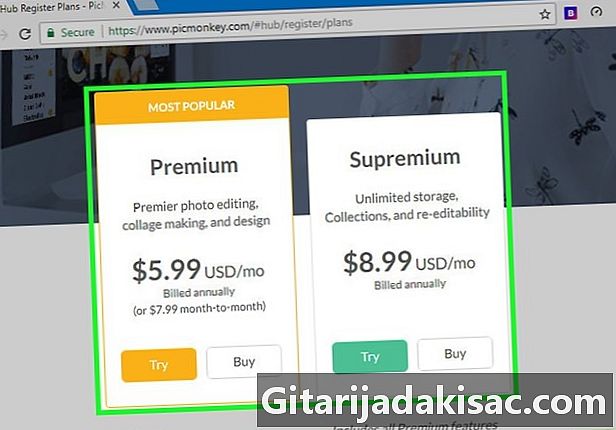
לקבלת שירות באיכות גבוהה יותר, פנו לאתר בתשלום. באתרים בתשלום, אתה יכול בדרך כלל להשתמש בפונקציה כדי לטשטש פנים באופן אוטומטי. אם אתה צריך לערוך תמונות לעיתים קרובות, זה יחסוך לך זמן רב.- באתר בתשלום תוכלו לבחור מבין אפשרויות רבות, כגון טשטוש קל או בינוני, שתוכלו להשתמש בו כדי ליצור אפקטים סגנוניים.
- טשטוש קל יהיה פחות ברור מאי טשטוש עז.
- אפשרות זיהוי הפנים של אתרים בתשלום היא בדרך כלל באיכות טובה יותר משל השירותים החינמיים.
-

חפש אפליקציה מיוחדת בנושא חנות אפליקציות. יש כיום יישומים רבים לטשטוש פרצופים בתמונה ולהגן על זהותה. יישומים מסוימים יגיבו טוב יותר מאחרים לצרכים שלך. לדוגמה, אפליקציות מסוימות מציעות פילטרים מהנים, בנוסף לתכונות טשטוש בסיסיות.- כדי למצוא אפליקציות כאלה, הקלד "אפליקציית טשטוש פנים", או "אפליקציה לטשטוש פנים" וכו '.
- הסתכל בתגובות שהשאירו משתמשים על האפליקציה. אם נראה כי צוות האפליקציות מגיב באופן פעיל לשאלות והערות של משתמשים, זה בדרך כלל סימן טוב.
- באנדרואיד תוכלו לנסות ObscuraCam, Android Hide Face ו- Pixlr. האפליקציות הפופולריות ביותר לטשטוש iOS כוללות מגע לטשטוש, עורך תמונות ו- TADAA.
-

קרא את תנאי הפרטיות לפני שתבחר בשירות. אם אתה מנסה להגן על פרטיותך על ידי טשטוש תמונה, סביר להניח שלא תרצה שאף אתר ישמור על גרסה לא מקומחת. קרא את תנאי הפרטיות ומידע אחר לפני שאתה פונה לשירות. אם יש לך ספק, בחר באפשרות אחרת.- אם אינך בטוח אם אתר בטוח, עשה קצת מחקר באינטרנט ובדוק מה המשתמשים אומרים. לדוגמה, הקלד "ביקורות באתר blurmyface.com. "
שיטה 2 באמצעות תוכנת עריכת תמונות
-
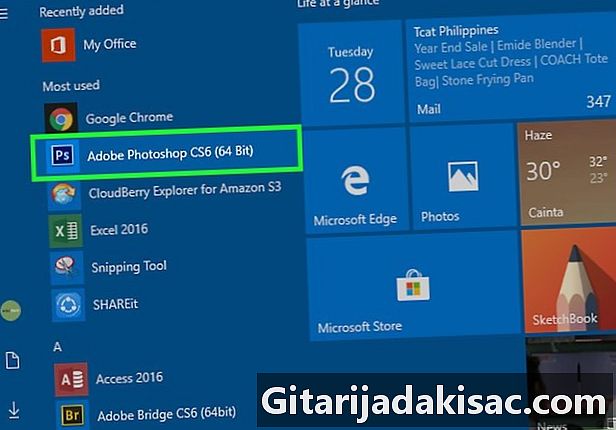
פתח את התמונה עם תוכנת עריכת התמונות. במערכת Windows, לחץ באמצעות לחצן העכבר הימני על התמונה שתטשטש. יופיע תפריט נפתח. העבר את הסמן לאפשרות "פתח עם" ובחר MS Paint, Photoshop או "בחר יישום אחר. "- אם תלחץ על "בחר יישום אחר", ייפתח חלון דו-שיח. ברשימת התוכניות המוצעות תבחר את התוכנית בה ברצונך להשתמש. יתכן שתצטרך לפתוח את התיקיה "אביזרים של Windows".
- אם אתה משתמש במכשיר של Apple, לחץ לחיצה ארוכה על Ctrl ולחץ על התמונה שאתה רוצה לטשטש. יופיע תפריט נפתח בו תלחצו על "פתח עם". בחרו במכחול, תוכנית אחרת או באפשרות “אחר”, כדי לבחור תוכנה ישירות מספריית התוכנית.
-

מצא את הכלי לטשטוש. אפילו תוכנת עריכת התמונות הבסיסית ביותר מציעה בדרך כלל כלי טשטוש. במקרים מסוימים, היא תוצג על ידי שרביט קסמים המערבב את הצבעים, ובכך מסתיר את פניו של האדם כטשטוש. במידת הצורך, השתמש בכלי חיפוש התוכנה כדי לחפש "טשטוש", "טשטוש" או "כלי טשטוש."- ברוב התוכנות תראה כרטיסיית "עזרה", הנראית בבירור בראש החלון. זה בדרך כלל הכפתור השמאלי ביותר מבין אפשרויות האפשרויות האחרות של סרגל הרגיל (אחרי "קובץ", "עריכה", "תצוגה", "כלים" וכו ')
-

לטשטש את הפרצופים. בתוכנת עריכת תמונות עם פונקציית "הטשטוש", אתה יכול בדרך כלל להחיל את האפקט על ידי לחיצה וגרירה של הסמן על הפרצופים שברצונך להסתיר. תוכנה מסוימת תיצור מעגל מטושטש שיכסה את הפנים בפעם אחת. כדי להסתיר את כל הפרצופים, תצטרך לשחזר את ההשפעה על כל פנים להסתיר. -
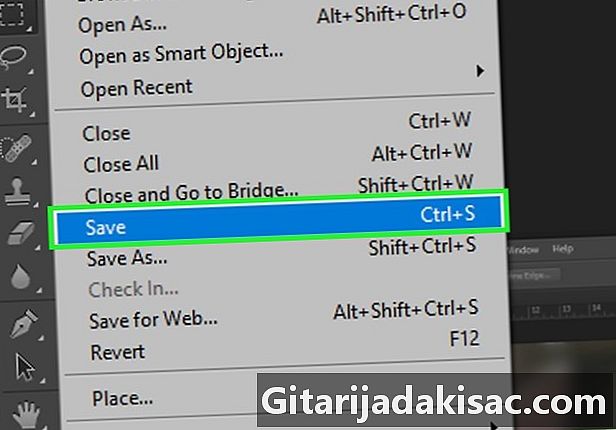
שמור את התמונה. ברגע שאתה חושב שזהותם של האנשים מטושטשים מספיק מוסווים, שמור את התמונה. כעת הוא מוכן להתפרסם בכל מקום שתרצו, מבלי לפגוע בפרטיותם של האנשים המופיעים שם.